| Правильная ссылка на эту статью: |
Порядок формирования статей доходов и расходов
Пример использования БА¶
Оглавление
- Создание БА
- Распределение и выкуп долей при создании БА
- Формирование статей доходов и расходов
- Назначение персонала БА
- Получение права использовать WMID БА в интересах юридического лица
- Подключение БА к сервисам WebMoney
- Вывод средств БА на расчетный счет
- Пополнение кошельков БА с расчетного счета
- Порядок проведения платежей с кошельков БА
- Автоматизация расходных операций БА
- Проведение обменных операций в БА
- Выполнение платежей с кошельков фонда управления
- Порядок проведения платежей с "двойной подписью"
- Порядок проведения массовых платежей в БА
- Настройка оповещений в БА
- Автоматизация приема платежей на сайте БА
- Регистрация сайта БА в каталоге Мегасток
- Автоматизация выполнения платежей с кошельков БА
- Распределение дивидендов БА
- Изменение реквизитов БА
- Подтверждение полномочий и смена управляющего БА
- Увеличение фонда управления БА
- Формирование отчетов по кошелькам БА
- Заказ отчетных документов по операциям БА
- Ведение переписки в БА
Порядок формирования статей доходов и расходов¶
После завершения процесса создания бюджетного автомата мы имеем четыре основных кошелька в титульных знаках долей фонда управления:- кошелек "Доходы",
- кошелек "Расчеты с персоналом",
- кошелек "Расходы",
- кошелек "Фонд управления";
а также правила, по которым все поступающие на кошелек типа "Доходы" средства распределяются по кошелькам типа "Расчеты с персоналом", "Расходы" и "Фонд управления".
В дальнейшем для эффективного функционирования бюджетного автомата (БА) можно воспользоваться возможностями сервиса Капиталлер формировать дополнительные статьи доходов и расходов, а именно:- создать основные доходные и расходные кошельки в титульных знаках, отличных от титульных знаках долей фонда управления;
- создать дополнительные доходные и расходные кошельки для всех доступных типов титульных знаков-- WMZ, WME, WMX, WMG;
- назначить для каждого дополнительного кошелька типа "Доходы" такие правила распределения поступающих средств, которые будут отличаться от первоначально заданной схемы.
При этом надо иметь ввиду, что средства со всех доходных кошельков (как первоначально созданных, так и новых) будут автоматически распределяться только на те расходные кошельки, которые были созданы при регистрации бюджетного автомата.
Далее на примере ООО "ЛейблПринт" рассмотрим как создавать в нашем бюджетном автомате основные кошельки других типов титульных знаков, а также дополнительные доходные и расходные статьи (кошельки) и схемы распределения поступающих средств.
Напомним, что в ООО "ЛейблПринт" планируется два источника поступления средств: выручка от реализации продукции и дополнительный доход с продажи ссылок и рекламы на сайте интернет-магазина. Схему распределения выручки от основного вида деятельности мы задали при создании БА (50% – на расходы, 30% – на оплату труда персонала, 20% – на прибыль).
Далее создадим основные кошельки для приема и распределения выручки в титульных знаках WMX и WMR (которые отличаются от типов титульных знаков долей нашего фонда управления — WMZ). А затем создадим WMR-кошелек для доходов сайта и правило, согласно которому все доходы с него будут полностью распределяться на кошелек типа "Расходы".
1. Создание основных кошельков в титульных знаках, отличных от типа титульных знаков долей ФУ¶
Для создания основных кошельков доходов и расходов в титульных знаках отличных от типа титульных знаков долей ФУ (в нашем случае в титульных знаках WMX), перейдем на страницу Бюджет--Кошельки. В форме под таблицей со списком кошельков нажмем ссылку "Новый", выберем тип титульных знаков — WMX, тип кошелька — "Доходы" и укажем в назначении название для кошелька — "Доходы WMX". Для завершения операции нажмем кнопку "Сохранить".
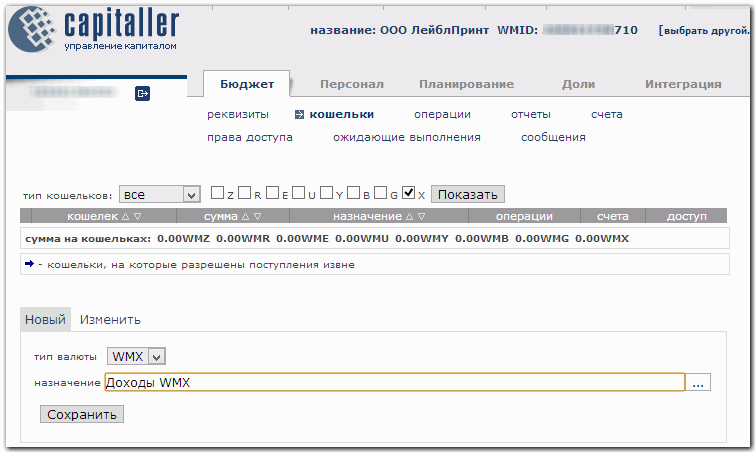
После появления кошелька в списке нужно поставить "галочку" в поле "разрешены поступления извне".
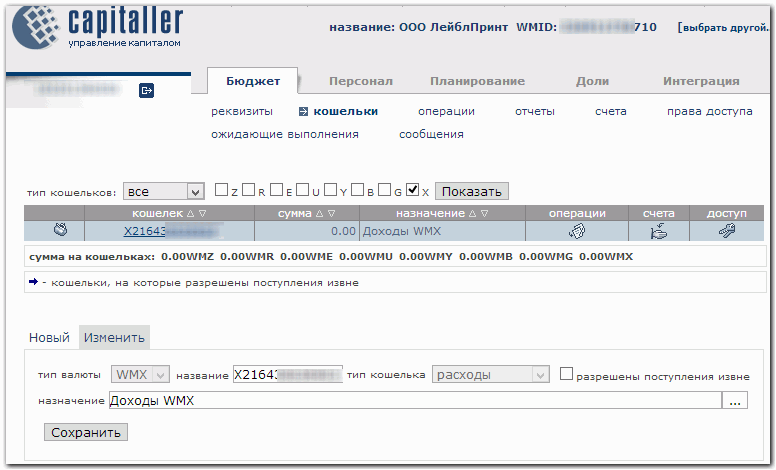
Основные расходные кошельки будут созданы автоматически.
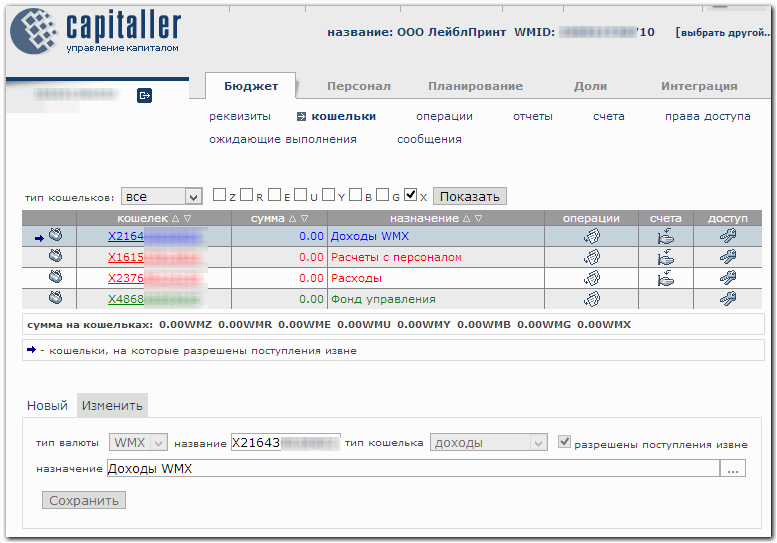
Таким же образом создадим основные WMR-кошельки и, при необходимости, кошельки в других титульных знаках.
После создания основных статей (кошельков) доходов и расходов сервис Capitaller автоматически назначает для них ту схему распределения средств, которая была прописана в Уставе бюджетного автомата на этапе его создания.
2. Создание дополнительного кошелька доходов¶
Для создания дополнительного доходного WMR-кошелька перейдем на страницу Бюджет--Кошельки. В форме под таблицей со списком кошельков нажмем ссылку "Новый", выберем тип титульных знаков — WMR, тип кошелька — "Доходы" и укажем в назначении название для кошелька — "Доходы сайта".
Следует иметь в виду, что дополнительно создаваемым кошелькам нельзя давать названия: "Доходы", "Расходы", "Расчеты с персоналом", "Фонд управления" и их английские аналоги.
Для завершения создания необходимо нажать кнопку "Сохранить",
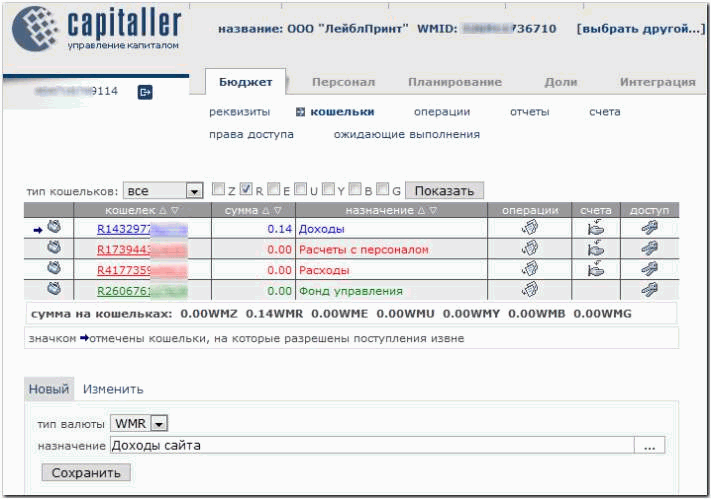
Всем новым кошелькам автоматически присваивается тип "расходный". Для перевода его в разряд доходных необходимо выделить кошелек в списке (нажать на иконку в первой колонке таблицы) и в форме свойств кошелька поставить "галочку" в поле "разрешены поступления извне". Отменить операцию перевода кошелька в разряд "доходный" невозможно.

Если кошелек появился в списке и в самом левом столбце таблицы присутствует "стрелка", то это значит, что операция создания завершилась успешно.
После создания доходного кошелька сервис Capitaller автоматически назначает для него ту схему распределения, которая была прописана в Уставе бюджетного автомата на этапе его создания.
Посмотреть схему распределения можно следующим образом. Необходимо перейти на страницу Планирование--Планируемые расходы . В строке вновь созданного кошелька нажать иконку "папки" в колонке "Операции",
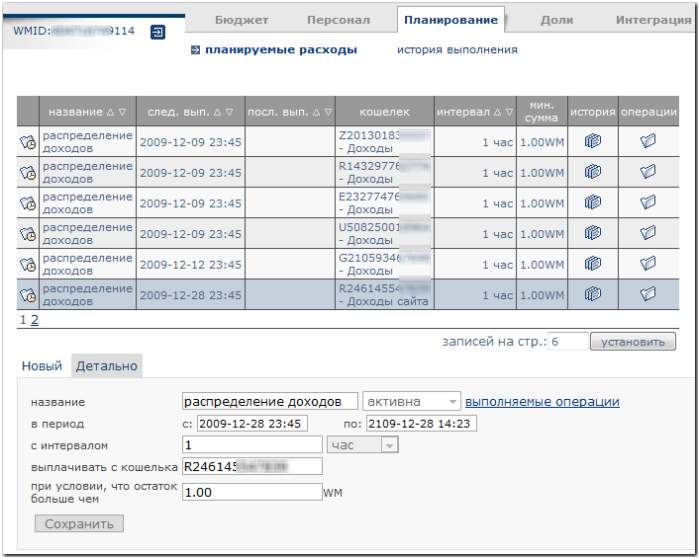
и ознакомиться с правилами распределения средств с доходного кошелька.
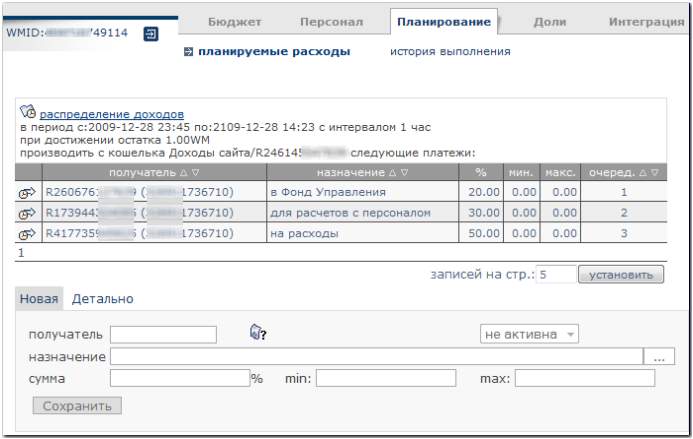
3. Изменение схемы распределения средств с доходного кошелька¶
Изменение схемы распределения средств с доходных кошельков производится путем голосования пайщиков бюджетного автомата. Решение об изменении схемы утверждается в том случае, если при участии в голосовании не менее половины пайщиков автомата за данное решение выскажутся не менее 75% из них.
Для утверждения новой схемы распределения необходимо:- инициировать процедуру голосования;
- провести голосование на сервисе Shareholder.
Для того чтобы создать голосование по распределению средств необходимо перейти на страницу Доли--Голосования, нажать кнопку "Новое голосование" и выбрать тип голосования.
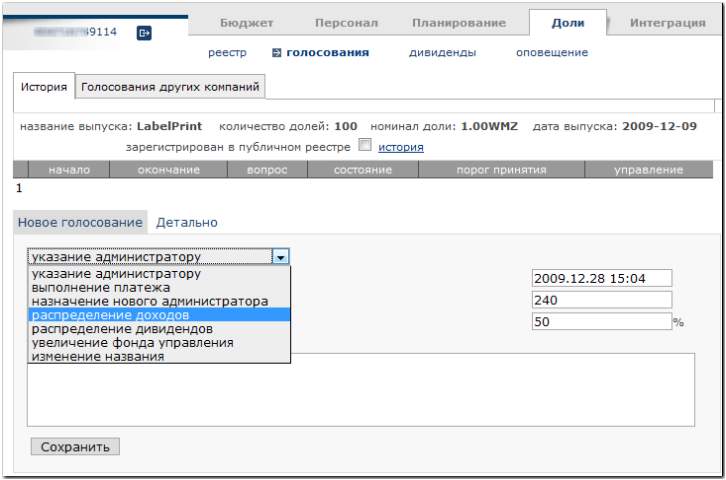
Затем выбрать доходный кошелек, назначить новую схему распределения средств (в нашем случае "на расходы" — 100%, при этом поля "на расчеты с персоналом" и "в Фонд управления" нельзя оставлять пустыми, ставим нули) и нажать кнопку "Сохранить".
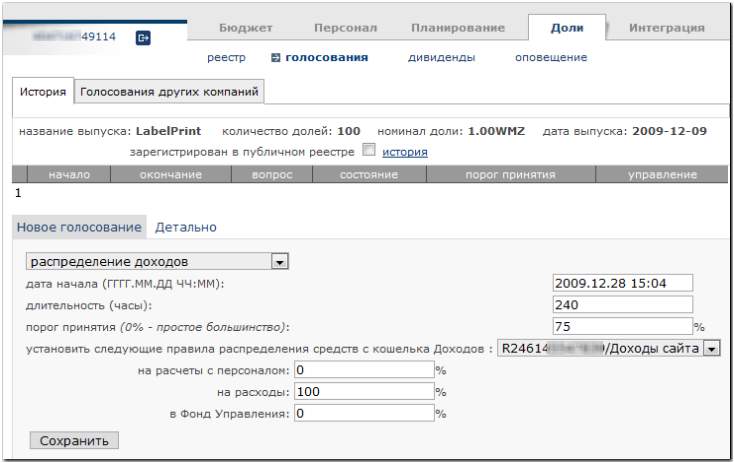
После этого новое голосование будет отражено в таблице.
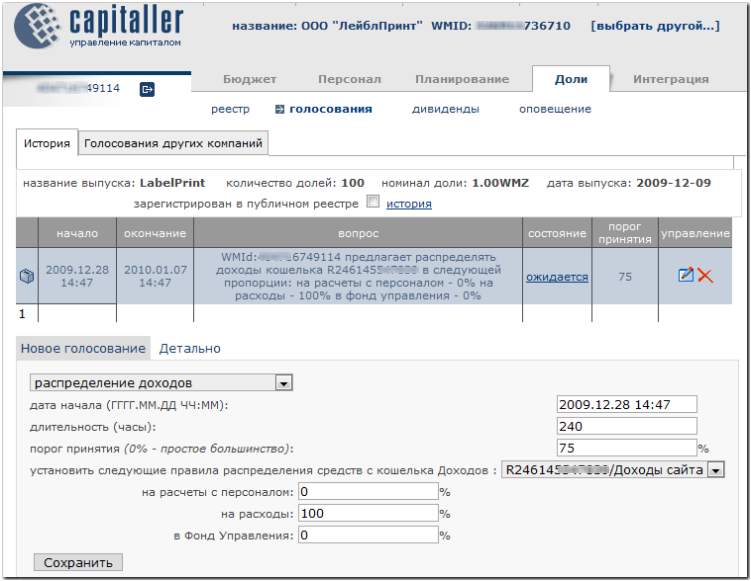
Для участия в голосовании необходимо перейти на сайт сервиса Shareholder в раздел Голосования,
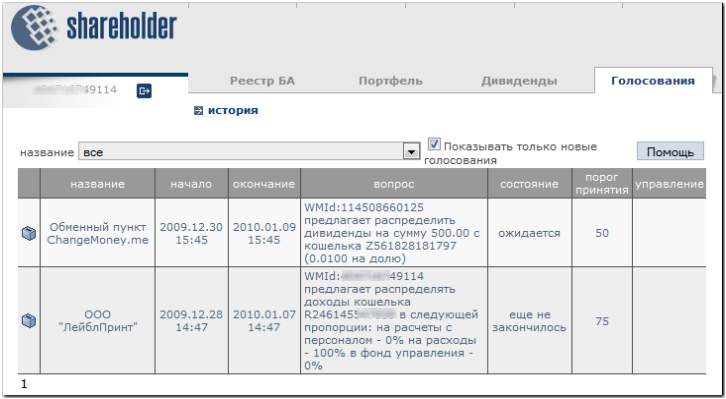
кликнуть в таблице на нужную строку и нажать кнопку "ЗА"
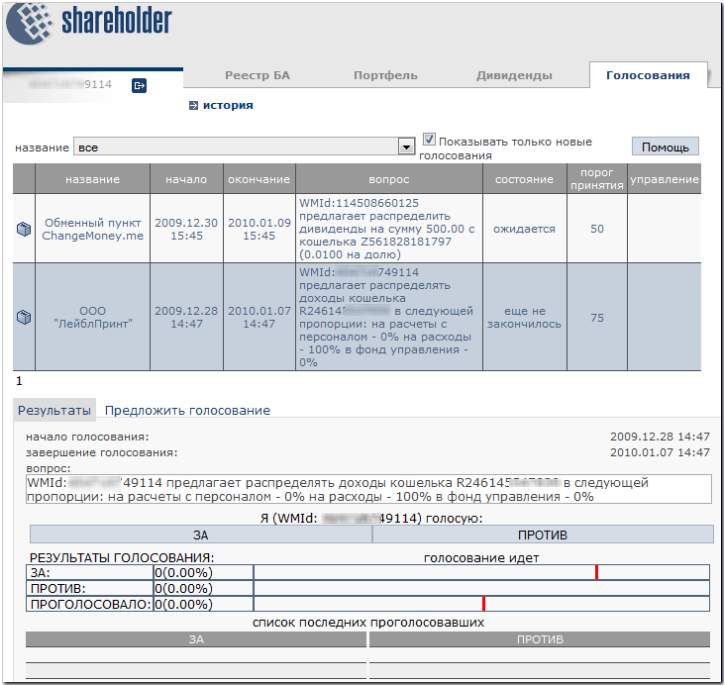
После того как проголосовало более 50% пайщиков голосование завершается.
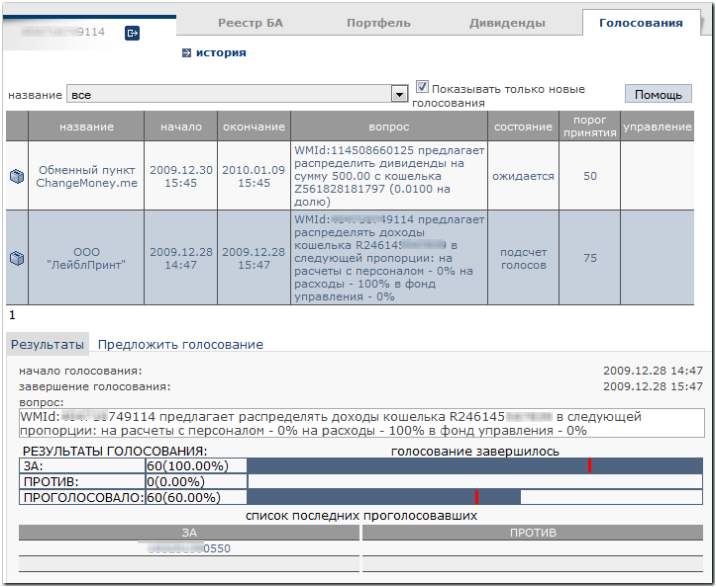
После завершения процедуры подсчета голосов меняется схема распределения средств с нашего доходного кошелька (см. страницу Планирование--Планируемые расходы, нажать на иконку "папки" в колонке "Операции").
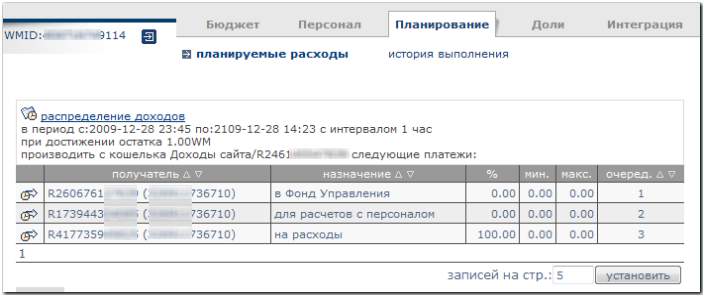
Здесь надо иметь ввиду, что новое правило распределения средств с доходного кошелька начинает действовать не ранее 23:45 того дня, когда было принято данное решение. При этом процедура распределения средств запускается при сумме остатка на кошельке не менее 1 WM.
Ознакомьтесь с демо-роликом по изменению распределения средств с доходного кошелька
Ознакомьтесь с демо-роликом по созданию доходных кошельков
4. Создание дополнительных расходных кошельков¶
Включение в состав БА дополнительных расходных кошельков может понадобиться в тех случаях, когда необходимо выделить одну или несколько групп расходов в отдельные статьи. Например, для того чтобы определенный сотрудник компании мог выполнять расходные операции по своей зоне ответственности, не имея при этом доступа к другим статьям расходов.
Порядок создания новых расходных кошельков технически ничем не отличается от создания доходных. Для нашего примера с ООО "ЛейблПринт" создадим отдельный расходный кошелек для оплаты услуг по поддержанию и рекламированию сайта предприятия.
На странице Бюджет--Кошельки в форме под таблицей со списком кошельков надо нажать ссылку "Новый", выбрать тип титульных знаков — WMR и указать в поле "Назначение" — "Расходы на поддержание работы сайта". Для завершения создания необходимо нажать кнопку "Сохранить". Всем новосозданным кошелькам автоматически присваивается тип "расходный".
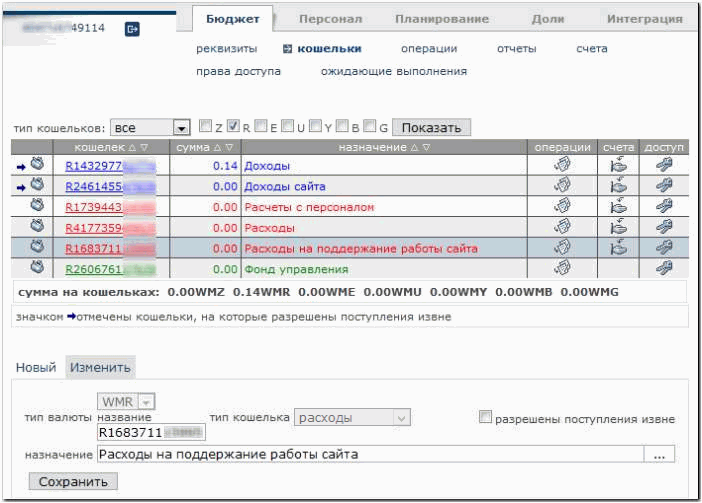
- вручную одним из ответственных сотрудников фирмы;
- автоматическим переводом части средств с кошелька "Расходы".
Ознакомьтесь с демо-роликом по созданию расходных кошельков
См. также
Описание сервиса